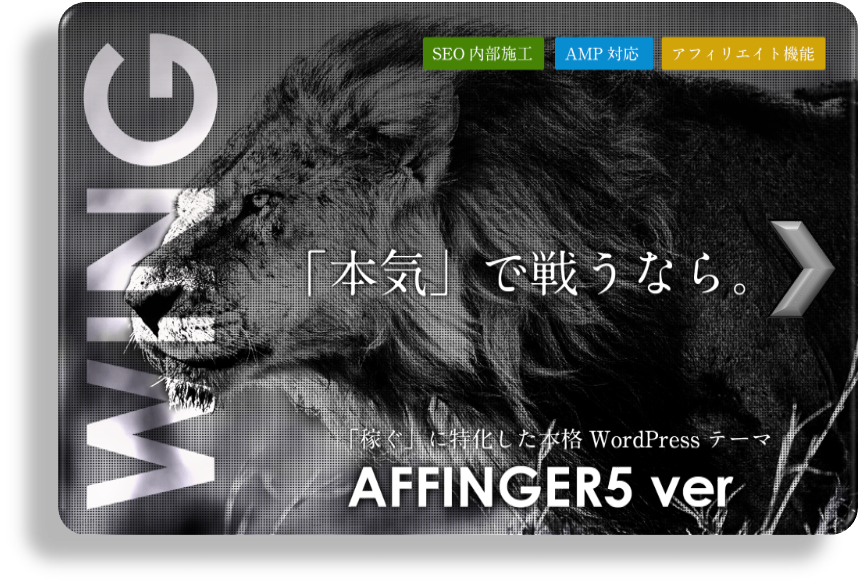こんな方におすすめ
- サイト運営している方でバナーを作成したい方
- バナー作成のコツを知りたい方
サイトを運営しているとたまにバナー設置がしたくなる時があります。
例えば、次のように商品を宣伝する時に文字だけだと味気ないですよね。
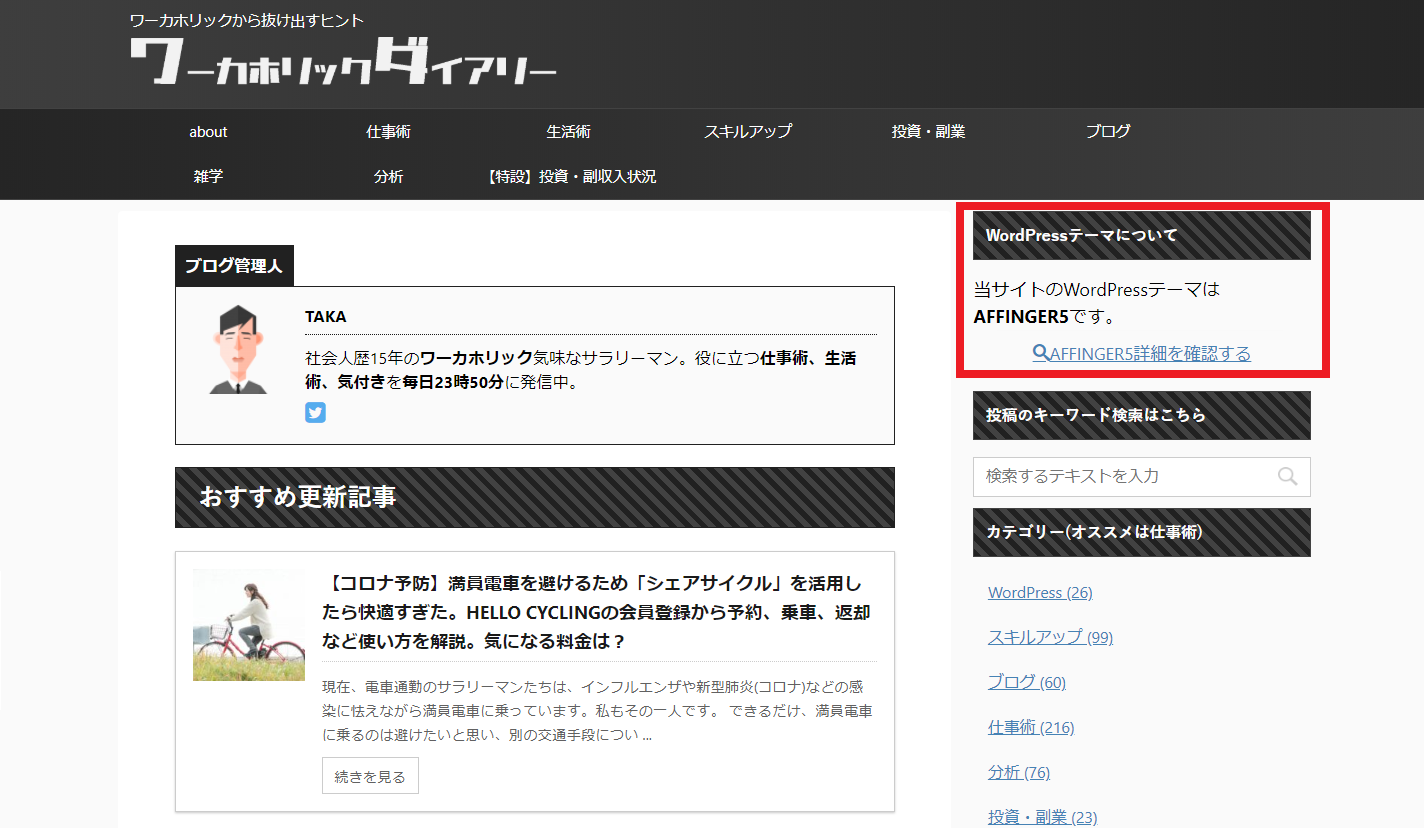
今回は「簡単にバナーを作成する方法」を紹介します。
簡単にバナーを作成する方法
今回は「PowerPoint」というアプリケーションの一部機能を使ってバナーを作成してみたいと思います。
やり方は非常に簡単です。
step
1バナーの元となる画像を準備
商品のクリエイティブ画像などを用意します。

このまま使っても良いですが少しバナーとしては弱いので加工を加えます。
step
2PowerPointで角丸、影、立体感を付ける
PowerPoint>画像選択>図ツール書式>角丸、影付き で効果をつけると押せる感が出てきます。
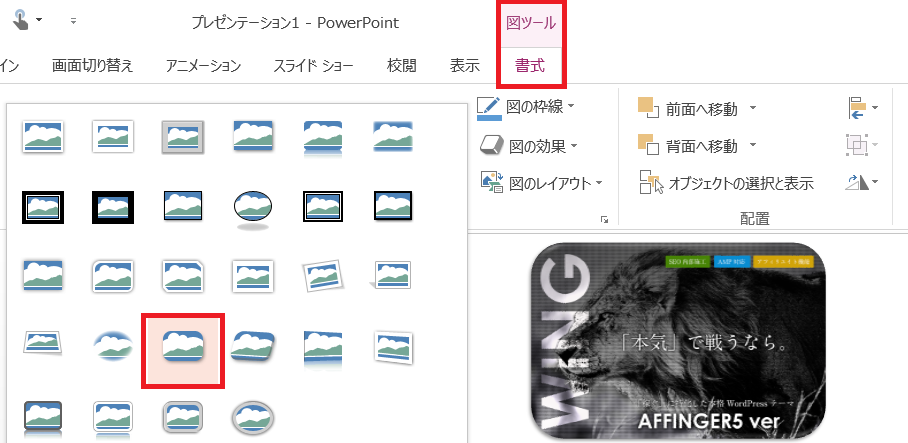
step
3「>」を付けてリンク先があることを表す
遷移先があるリンクに「>」記号を付けて表現する場合があります。
遷移先があるバナーであると先に伝えておくと安心して押しやすくなると思います。
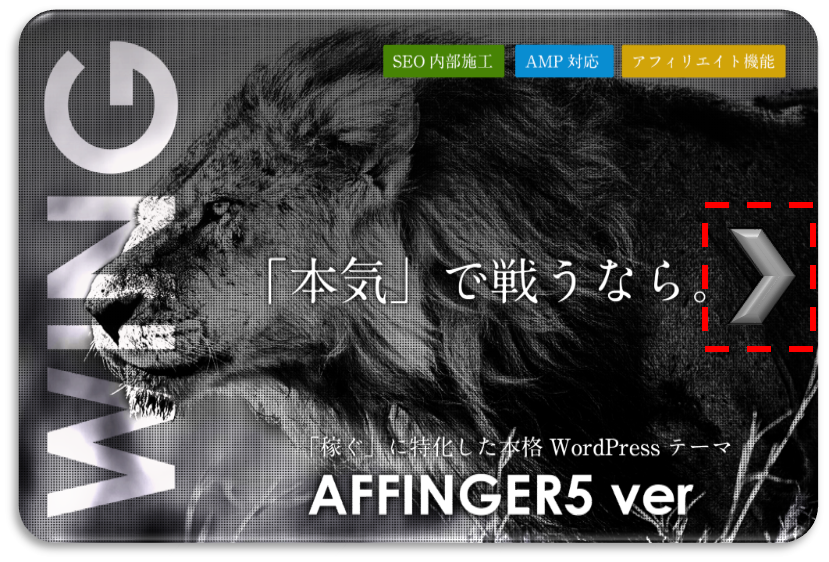
step
4配置する
影を強調しすぎると広告感が強くなりますが、あくまで広告なのでいいかな。
最初に紹介したテキストリンクのみより、バナーが表示されていた方がイメージしやすいですよね。
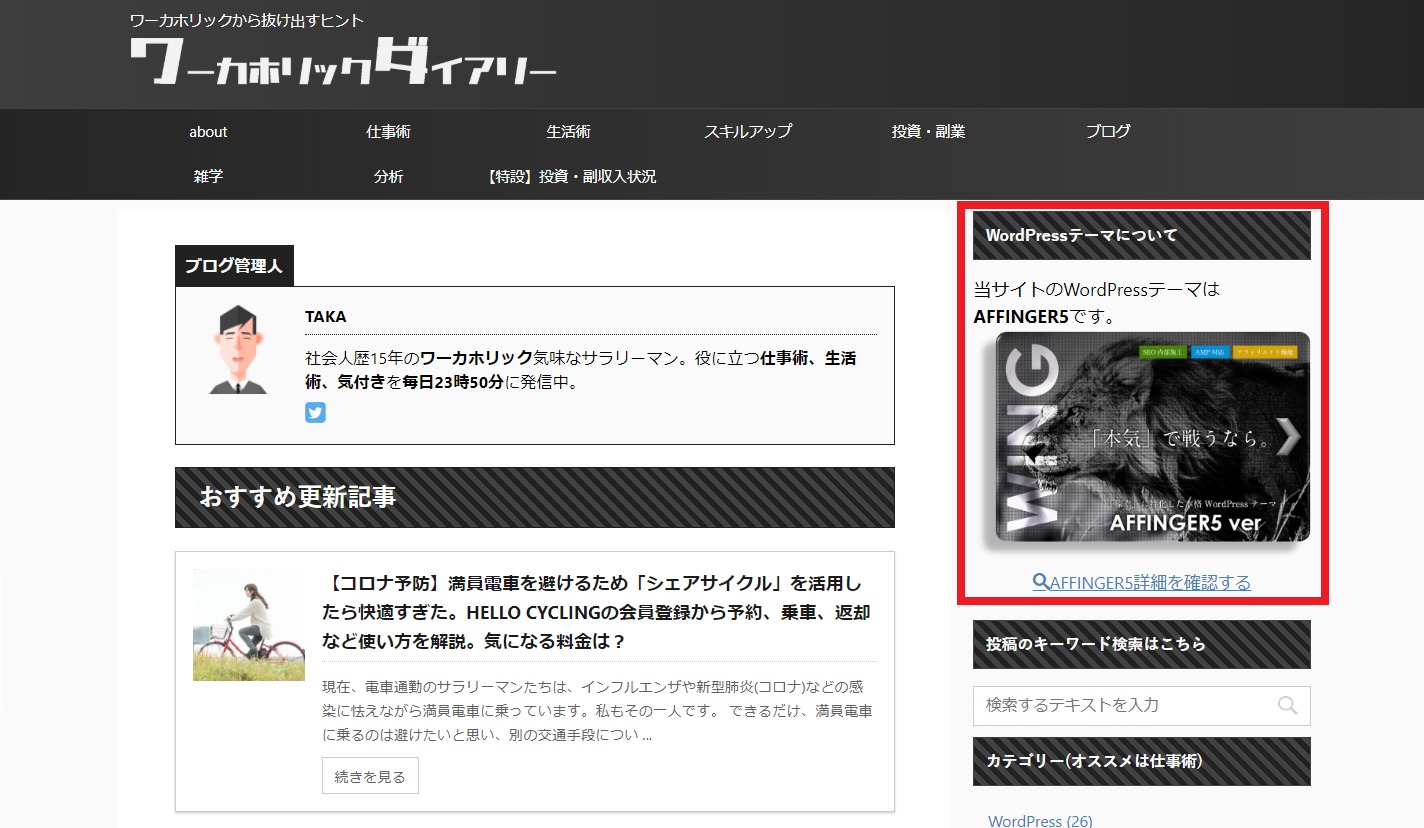
さいごに
今回は「簡単にバナーを作成する方法」を紹介しました。
当サイトのWordPressテーマは?
当サイトのWordPressテーマは「AFFINGER5」です。
煩わしいサイト設計やスタイル調整が楽にできて、記事作成に集中できるのでおススメです。
詳しくは公式サイトをご確認ください。
誰かのお役に立てたら幸いです。
以上、ワーカホリックダイアリーでした。